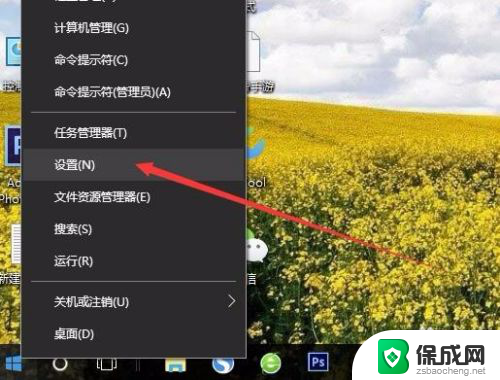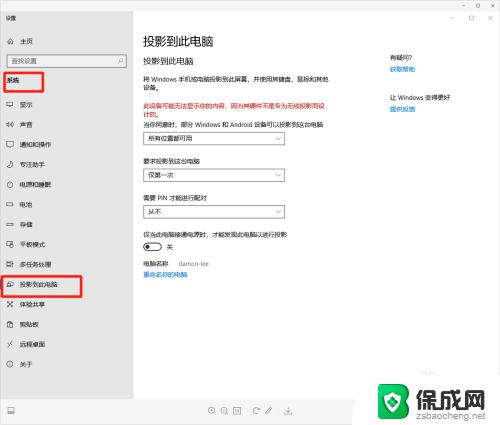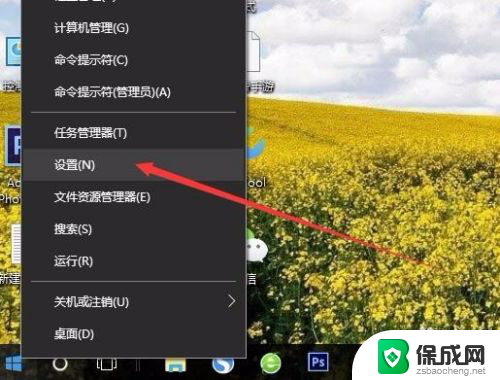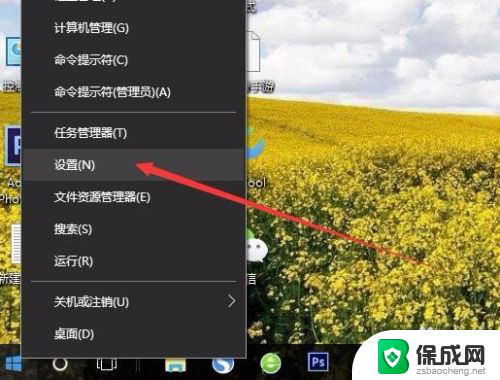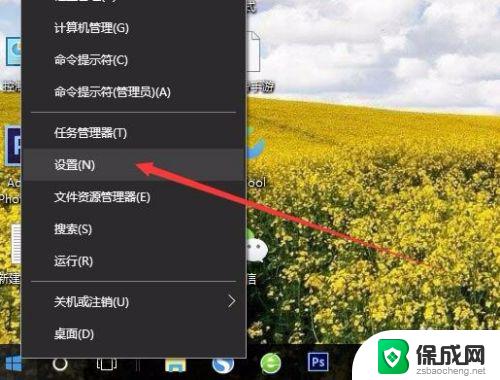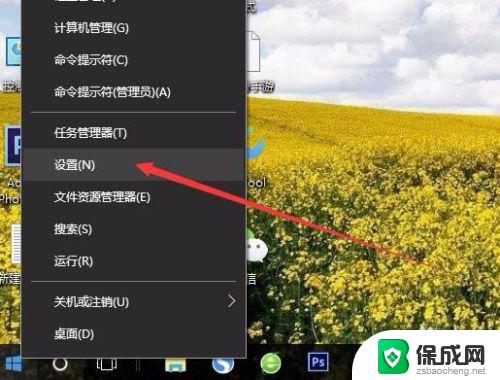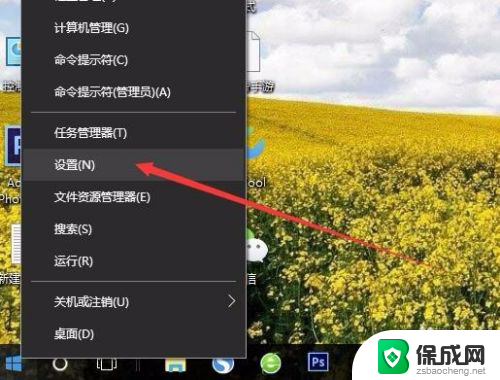怎么手机投屏到电脑上去 手机无线投屏到电脑的设置教程
更新时间:2023-12-07 16:01:11作者:xiaoliu
随着科技的不断发展,手机已经成为了我们生活中不可或缺的一部分,有时候我们可能需要将手机上的内容投射到电脑屏幕上,以便更好地展示、编辑或者与他人分享。幸运的是我们可以通过手机无线投屏到电脑的设置来实现这一目的。在本文中我们将为大家介绍一种简单且便捷的方法,帮助大家轻松实现手机投屏到电脑的操作。无论是在工作中还是在娱乐时,这个技巧都能为我们带来更多的便利与乐趣。
方法如下:
1.在Windows10系统桌面,右键点击桌面左下角的“开始”按钮。在弹出菜单中选择“设置”菜单项。
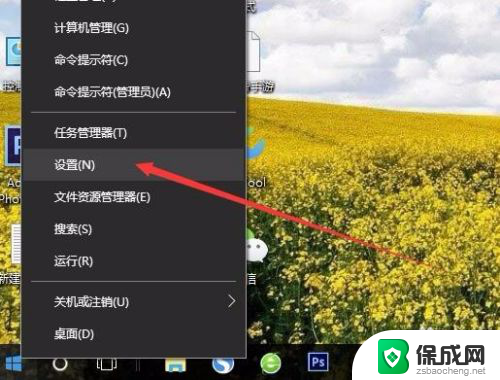
2.在打开的Windows设置窗口中,点击“系统”图标。
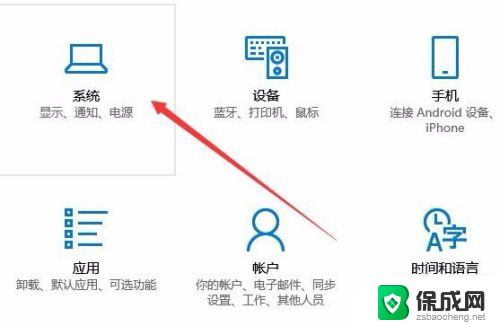
3.这时会打开系统设置窗口,点击左侧边栏的“投影到这台电脑”菜单项。
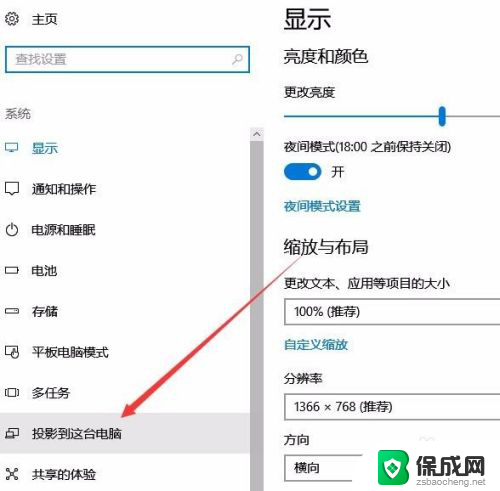
4.在右侧窗口中点击“当你同意时,With电脑和手机可以投影到这台电脑”下拉菜单。选择“所有位置都可用”菜单项。
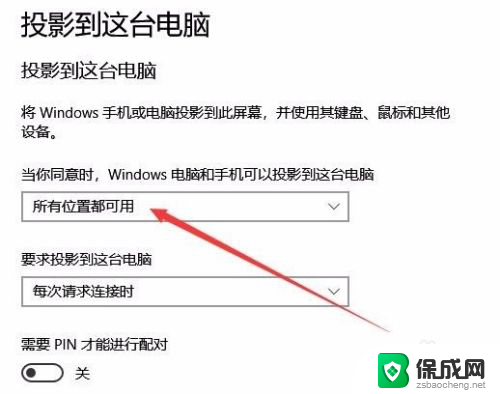
以上就是将手机屏幕投影到电脑上的全部内容,如果您还有疑问,请参考本文提供的步骤进行操作,希望这篇文章对您有所帮助。